The Chyba Dev 6165 väčšinou sa objaví niekoľko sekúnd po spustení Call of Duty Modern Warfare (hneď po intre) na PC a spadne hru pri každom spustení. Ďalší dotknutí používatelia hlásia, že môžu prejsť cez úvodnú obrazovku, ale hra zlyhá, keď sa pokúsia spustiť kampaň pre jedného hráča alebo keď sa pokúsia pripojiť k zápasu pre viacerých hráčov.

Dev chyba 6165
Ak problém začínate riešiť, začnite hľadať problém so serverom. Medzi ďalšie možné príčiny patrí poškodenie priečinka hry, rušenie tretej strany, nestabilné pretaktovanie , nedostatočné zdroje pre DirectX 12 alebo tieňové vykresľovanie a zastarané alebo poškodené ovládače GPU.
Existujú tiež dve známe chyby, ktoré by mohli spôsobiť túto chybu vývoja: druhá chyba obrazovky a chyba na celej obrazovke.
Začnite postupovať podľa nižšie uvedených metód a získajte podrobné pokyny na riešenie chyby Dev 6165 pre Call of Duty Modern Warfare.
1. Skontrolujte, či sa nevyskytol problém so serverom
Začnite tým, že sa ubezpečíte, že tento problém nie je spôsobený výpadkom servera.
Ak pri spustení hry uvidíte tento chybový kód zakaždým, keď sa pokúsite pripojiť k serverom Activision, je to veľmi pravdepodobné.
Našťastie má Activision a stavová stránka kde môžete skontrolovať, či má hra problémy so serverom.

Kontroluje sa problém so serverom
Keď sa dostanete na správnu stránku, pomocou rozbaľovacej ponuky v pravom hornom rohu obrazovky zmeňte hru na Call of Duty: Modern Warfare.
Potom skontrolujte stavovú stránku a zistite, či sa nevyskytli nejaké problémy. Ak je všetko v hre označené zeleným začiarknutím, môžete začať.
Poznámka: Je tiež možné, že Steam, Epic Games alebo Battle.Net, platforma, ktorú používate na hranie hry, má problémy. Kliknutím na ikonu platformy v časti Stav servera podľa siete zistíte, či je to pravda.

Kontroluje sa problém s platformou
Ak sa na stránke stavu servera uvádza, že sa vyskytol problém, môžete skontrolovať adresáre ako DownDetector alebo IsItDownRightNow aby ste zistili, či ostatní používatelia hlásia rovnaké problémy. Ak ste identifikovali problém so serverom, všetko, čo môžete urobiť, je počkať na vyriešenie problému príslušnými vývojármi.
Ak žiadny z týchto adresárov nevykazuje známky problému so serverom, prejdite na nasledujúcu metódu nižšie.
2. Vykonajte skenovanie a opravu
Pozrime sa, či nejaké poškodenie systémových súborov spôsobuje zlyhanie hry. Našťastie spúšťač Call of Duty Modern Warfare (Battle.Net) má funkciu skenovania a opravy, ktorú môžete použiť na opravu veľkej väčšiny poškodenia systémových súborov.
Poznámka: Pokyny uvedené nižšie budú platiť iba vtedy, ak ste si hru nainštalovali cez Battle.Net.
Pri spustení skenovania a opravy postupujte podľa pokynov nižšie:
- Uistite sa, že Call of Duty: Modern Warfare je úplne zatvorené a že na pozadí nebežia žiadne súvisiace procesy.
- Potom otvorte Battle.Net a kliknite na Hry v ponuke v hornej časti.
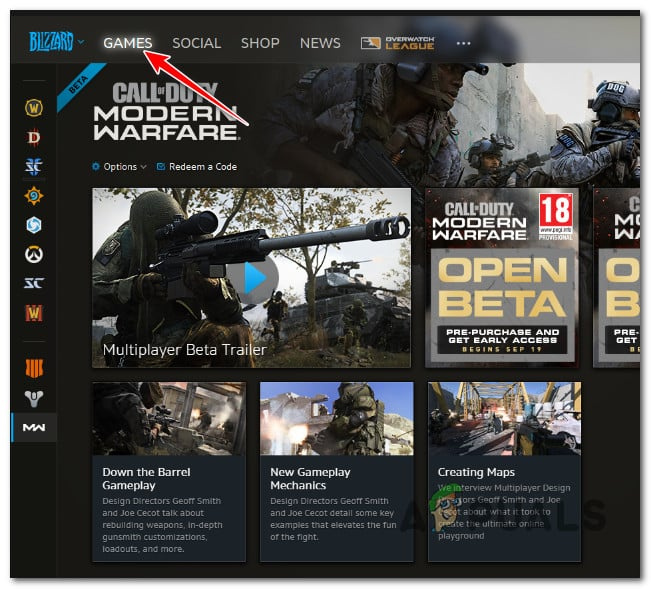
Prejdite do ponuky Hry v Battle.net
- Prejdite na pravú stranu obrazovky a kliknite na Možnosti > Skenovať a opraviť .
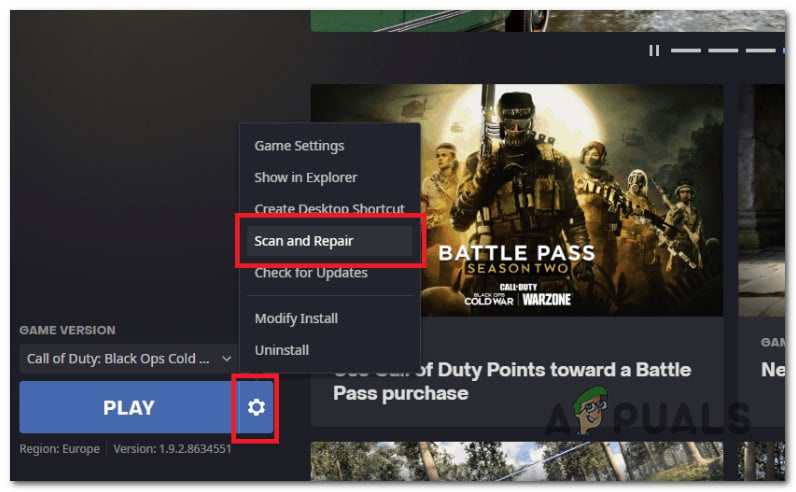
Nasaďte skenovanie a opravte
- Keď sa zobrazí výzva na potvrdenie, kliknite na Spustite skenovanie a počkajte na proces Skončiť.
- Počkajte, kým sa operácia dokončí, potom reštartujte počítač a znova spustite Call of Duty: Modern Warfare.
Ak stále vidíte rovnaký kód chyby 6165, prejdite na nasledujúcu metódu nižšie.
3. Vykonajte čisté spustenie
Skúste hru spustiť v núdzovom režime spustenia. Pomôže vám to zistiť, či iné programy nespôsobujú pád hry tým, že vám prekážajú.
Mnoho programov tretích strán môže ovplyvniť Call of Duty: Modern Warfare, takže je ťažké určiť, odkiaľ problém pochádza. Na začiatku zoznamu sú herné prekryvné programy, balíky na optimalizáciu systému a antivírusové balíky s nadmernou ochranou.
Najlepší spôsob, ako zistiť, kto je na vine, je reštartovať počítač v čistom režime a zistiť, či problém stále pretrváva.
Poznámka: Čisté spustenie prinúti váš počítač spustiť sa bez služieb alebo procesov tretích strán. Ak problém zmizne v režime čistého spustenia, je jasné, že chybu 6165 DEV spôsobuje proces alebo služba tretej strany.
Postupujte podľa krokov uvedených v tomto článku dosiahnuť stav čistého spustenia v systéme Windows 11 . Ak stále používate Windows 10, namiesto toho si pozrite tento článok, aby ste dosiahli stav čistého spustenia .
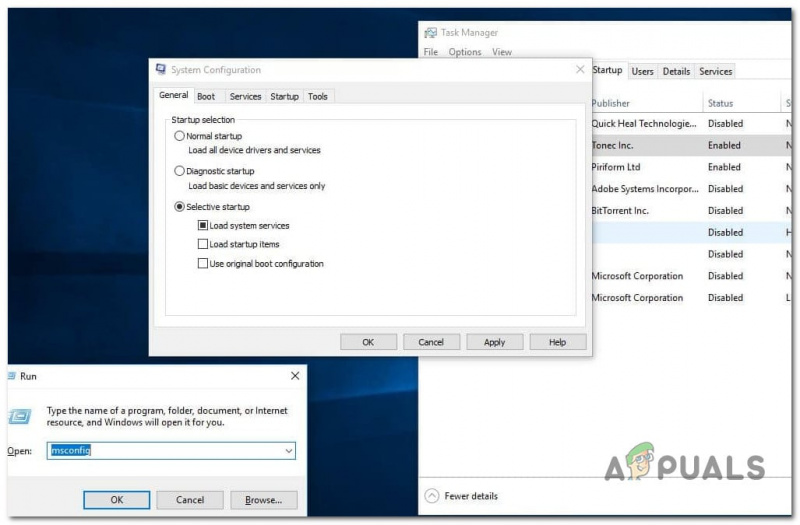
Dosiahnutie stavu čistého spustenia v systéme Windows
Po dosiahnutí čistého spustenia spustite Call of Duty: Modern Warfare a zistite, či problém stále pretrváva.
Ak môžete hru spustiť normálne, začnite zapínať všetky procesy tretích strán, ktoré ste vypli, kým nenájdete ten, ktorý spôsobuje problém.
Ak problém pretrváva aj po čistom spustení, skúste nasledujúcu metódu.
4. Preinštalujte hru
Jedným zo spoľahlivých spôsobov, ako eliminovať akékoľvek poškodenie herného súboru, ktoré by mohlo spôsobiť chybu vývojára 6165, je preinštalovať hru. Táto metóda bola potvrdená mnohými používateľmi systému Windows (so systémom Windows 10 a 11).
Ak chcete získať konkrétne pokyny, ako to urobiť, postupujte podľa nasledujúcich krokov:
- Stlačte tlačidlo Kláves Windows + R vychovať Bežať box.
- Ďalej zadajte 'appwiz.cpl' otvoriť Nainštalované aplikácie menu (v systéme Windows 10 alebo staršom) alebo Ponuka programov a funkcií (v systéme Windows 11).
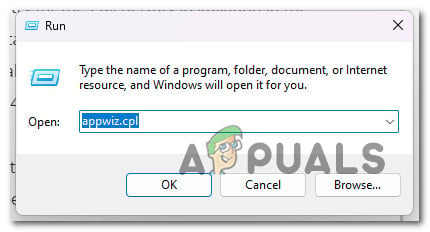
Otvorte ponuku Programové súbory
- Nájdite položku inštalácie Call of Duty v Programy a príslušenstvo alebo Nainštalované aplikácie (ak používate Windows 11).
- Kliknite naň pravým tlačidlom myši (alebo kliknite na ikonu akcie) a vyberte si Odinštalovať zbaviť sa hry.
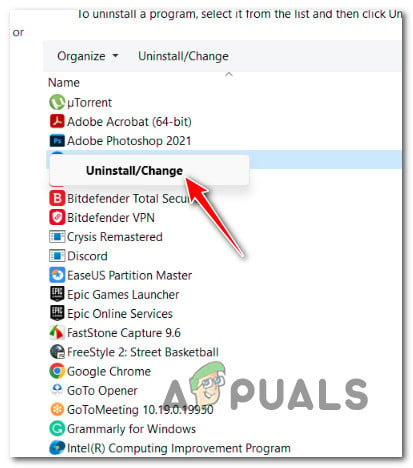
Odinštalovanie služby call of duty
- Po dokončení inštalácie reštartujte počítač a pred pokračovaním počkajte, kým sa dokončí spustenie.
- Prihláste sa do Battle.Net znova (s účtom, kde vlastníte hru) a preinštalujte Call of Duty Modern Warfare z Knižnica tab.
- Spustite hru a zistite, či problém stále pretrváva.
Ak preinštalovanie hry problém nevyriešilo, prejdite na nasledujúcu metódu nižšie.
5. Preinštalujte ovládače GPU
The dev chyba 6165 môže byť tiež príznakom ovládača GPU, ktorý je poškodený alebo značne zastaraný.
Tento problém by ste mali byť schopní vyriešiť pomocou DDU na odstránenie aktuálnych ovládačov GPU a potom pomocou proprietárneho nástroja od spoločnosti Nvidia alebo AMD preinštalovať najnovšiu verziu grafickej karty kompatibilnú s vaším modelom GPU.
Ak chcete odstrániť aktuálny ovládač GPU + fyzikálny modul, postupujte podľa nižšie uvedených krokov. Použi DDU (odinštalačný program ovládača displeja) nástroj na odstránenie všetkých zostávajúcich ovládačov GPU pred inštaláciou najnovšej dostupnej verzie GPU. Kroky nižšie fungujú pre GPU AMD aj Nvidia.
Ak chcete získať ďalšie informácie o tom, ako to urobiť, postupujte podľa nasledujúcich krokov:
- OTVORENÉ Programy a príslušenstvo stlačením Kláves Windows + R vychovať Bežať dialógové okno.
- Do poľa, ktoré sa zobrazí, zadajte 'appwiz.cpl' a kliknite OK. Otvorte ponuku pre Programy a príslušenstvo .
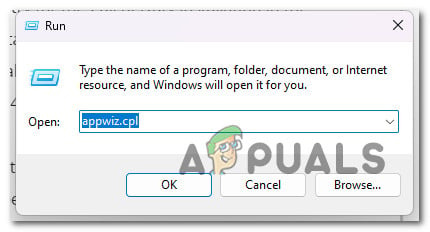
Otvorte ponuku Programy a funkcie
- V Programy a príslušenstvo Pozrite si zoznam nainštalovaných programov a odstráňte všetko podpísané Pokročilé mikrozariadenia alebo Nvidia Corporation , spoločnosti, ktoré vyrobili váš GPU. Ak to chcete urobiť, kliknite pravým tlačidlom myši na každú položku a kliknite na Odinštalovať z kontextovej ponuky, ktorá sa zobrazí.
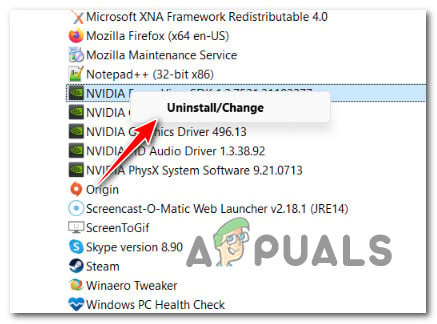
Odinštalujte ovládače GPU
- Dokončite proces podľa krokov na obrazovke a potom reštartujte počítač.
Poznámka: Počas tohto procesu môže obrazovka mierne blikať. To je úplne normálne. - Po reštartovaní počítača sa použijú všeobecné ovládače GPU. Po zálohovaní počítača musíte odstrániť všetky zvyšné súbory ovládača GPU. Ak to chcete urobiť, prejdite na stránku stránku, kde si môžete stiahnuť odinštalačný program ovládača displeja a získajte najnovšiu verziu.
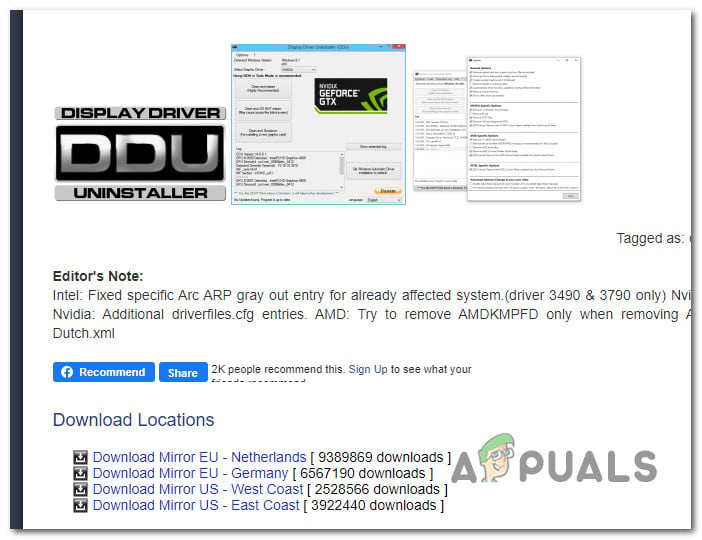
Nainštalujte odinštalačný program ovládača displeja
Poznámka: Tento bezplatný softvér od tretej strany dokáže odstrániť všetky zvyšky ovládačov GPU.
- Po dokončení sťahovania použite program ako napr 7 zips alebo Winzip dostať súbory von z archív DDU.
- Aby DDU fungovalo efektívne, musíte reštartujte počítač v núdzovom režime .
- Po reštartovaní počítača dvakrát kliknite na ikonu DDU spustiteľný súbor, ktorý ste predtým extrahovali, a keď UAC (Kontrola používateľských účtov) zobrazí výzva, vyberte Áno.
- Vyberte svoj GPU z rozbaľovacej ponuky vedľa Vyberte Typ zariadenia na hlavnej Odinštalačný program ovládača displeja obrazovke.
- Potom vyberte Vyčistite a reštartujte začať proces čistenia ovládača GPU.
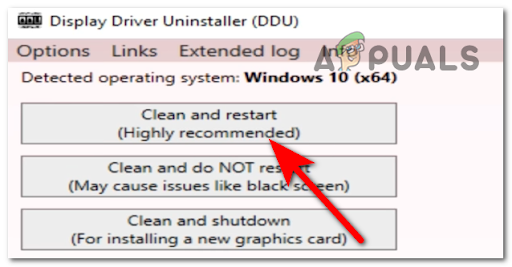
Vyčistite a reštartujte cez DDU
- Po dokončení procesu reštartujte počítač, aby sa zaviedol v normálnom režime, a potom pomocou jedného z nižšie uvedených programov nainštalujte najnovšiu verziu GPU, ktorá je kompatibilná s vaším počítačom.
- Nainštalujte najnovší ovládač, znova reštartujte počítač a skontrolujte, či Call of Duty Modern Warfare stále padá s rovnakou chybou Dev 6165.
Ak problém stále nie je vyriešený, prejdite na nasledujúcu metódu nižšie.
6. Spustite hru v režime okna
Ak hru spustíte v režime celej obrazovky, tejto kritickej chybe sa môžete úplne vyhnúť prekonfigurovaním hry na spustenie v režime okna.
Poznámka: Spustenie hry v režime okna zabráni väčšine pádov spôsobených trhaním obrazovky. Hlavnou nevýhodou je, že tento režim nie je taký pohlcujúci, ako uvidíte okraje okien a panel úloh OS v spodnej časti obrazovky.
Ak chcete otvoriť Call of Duty: Modern Warfare v režime okna, postupujte podľa nasledujúcich krokov:
- Spustite hru normálne cez Battle.Net a počkajte, kým sa nedostanete do hlavnej ponuky hry.
- Choďte na nastavenie a potom prejdite do ponuky Grafika podmenu.
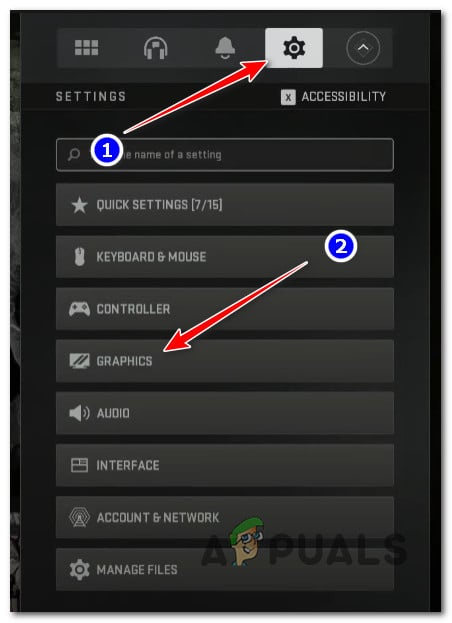
Vstúpte do ponuky Grafika
- Od Grafika v ponuke kliknite na Displej z hornej časti obrazovky a potom kliknite na Displej Režim na vyvolanie kontextového menu.
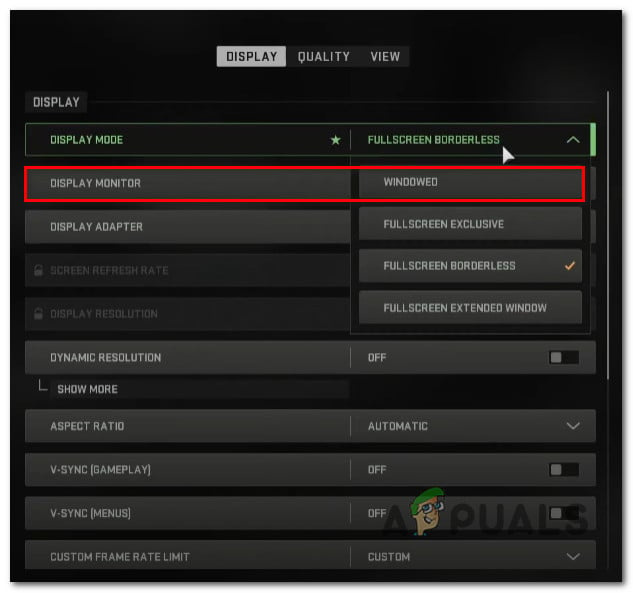
Nakonfigurujte hru v režime v okne
- Ďalej vyberte Okno z dostupných možností a uložte zmeny.
- Pokúste sa pripojiť k hre pre viacerých hráčov alebo spustiť kampaň pre jedného hráča a zistiť, či je problém už vyriešený.
Ak hra stále padá s rovnakou chybou Dev Error 6165, prejdite na nasledujúcu metódu nižšie.
7. Zakázať prekryvný softvér (ak je k dispozícii)
Ak sa vám táto chyba zobrazí pri spustení COD: Modern Warfare spolu s prekrytím v hre, zakázanie počítania FPS môže problém úplne vyriešiť.
Poznámka: Ak nepoužívate nástroj na prekrytie, túto metódu úplne preskočte.
Je známe, že takmer každý nedávny titul COD: Modern Warfare je v určitých konfiguráciách v rozpore s prekryvnými funkciami Nvidia a Discord. Vývojári už vydali niekoľko opráv tohto problému pre Modern Warfare, ale tento konflikt ešte nie je úplne vyriešený.
Ak chcete otestovať túto teóriu, vypnite prekrytie v hre a zistite, či môžete hru spustiť bez zlyhania s chybou dev 6165.
Aktualizácia: Tento typ konfliktu je väčšinou spôsobený prekrytím GeForce Experience the Discord v hre.
Postupujte podľa jedného z prvých 2 podpríručiek nižšie, aby ste vypli funkciu prekrytia v hre a zastavili konflikt. Ak používate iné prekrytie, ktoré nie je zahrnuté v tejto metóde, postupujte podľa tretieho vedľajšieho sprievodcu.
7.1. Zakázanie prekrytia Nvidia
Ak používate technológiu prekrytia GeForce Experience, podľa nasledujúcich krokov vypnite prekrytie v hre a Nvidia Highlights:
- Ukončite hru, uistite sa, že nebeží na pozadí, a potom ju otvorte GeForce Experience.
- Na domovskej obrazovke GeForce Experience kliknite na ozubené kolesá ikonu (pravý horný roh obrazovky).

Prejdite do ponuky Nastavenia
- Prejdite na ďalší stĺpec a kliknite na generál tab.
- Ďalej prejdite na ľavú stranu obrazovky a vypnite prepínač pre 'Prekrytie v hre.'

Zakázať prekrytie v hre
- Uložte zmeny a zatvorte Skúsenosti Nvidia po vykonaní tejto zmeny.
- Znova spustite Call of Duty Modern Warfare a zistite, či je problém už vyriešený.
7.2. Zakázanie prekrytia Discordom
Ak používate funkciu prekrytia z discordu, budete ju musieť vypnúť na karte Prekrytie v ponuke Nastavenia.
Tu je postup:
- Spustite aplikáciu Discord s oprávneniami správcu.
- V aplikácii Discord vyhľadajte výbava ikonu (Používateľské nastavenia) v spodnej časti okna a kliknite naň.
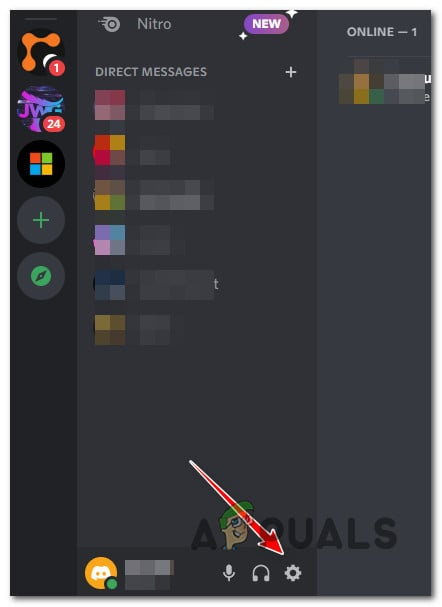
Prejdite do ponuky Nastavenia Discordu
- V Používateľské nastavenia prejdite do ponuky Nastavenia aktivity a kliknite na Prekrytie hry záložka na ľavej strane.

Získajte prístup k funkcii prekrytia v hre na discord
- Choďte na Prekrytie menu a vypnite prepínač vedľa „ Povoliť prekrytie v hre .“
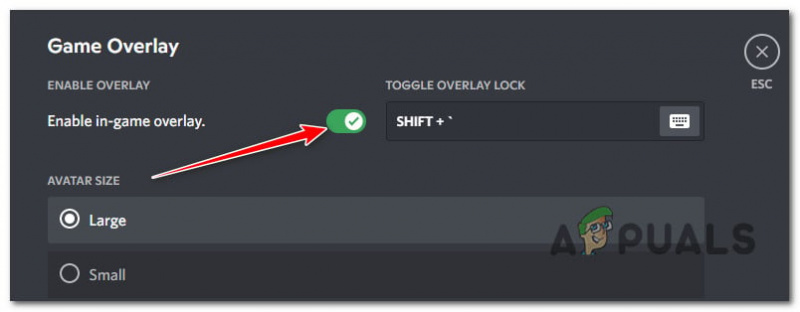
Zakázať prekrytie Discord v hre
- Uložte zmeny, znova spustite Call of Duty Modern Warfare a zistite, či je problém už vyriešený.
7.3. Odinštalujte prekrývací program
Ak používate prekryvný program, ktorý nie je uvedený vo vyššie uvedených príručkách, podľa pokynov nižšie ho dočasne odinštalujte, aby ste zistili, či sa tým problém nevyrieši.
Postup:
- Stlačte tlačidlo Kláves Windows + R otvoriť Bežať box.
- Ďalej stlačte Zadajte po napísaní 'appwiz.cpl' otvoriť Programy a príslušenstvo Ponuka.
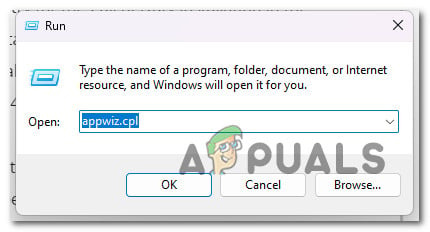
Otvorte ponuku Programy a funkcie
- Choďte na Programy a príslušenstvo a rolujte nadol v zozname nainštalovaných programov, kým nenájdete prekryvný softvér, ktorý chcete odstrániť.
- Keď ho nájdete, kliknite naň pravým tlačidlom myši a vyberte si 'Odinštalovať' z ponuky, ktorá sa zobrazí.

Odinštalujte funkcie prekrytia
- Postupujte podľa pokynov na obrazovke a dokončite odinštalovanie funkcií prekrytia. Potom reštartujte počítač.
- Znova spustite Call of Duty Modern Warfare a zistite, či je problém už vyriešený.
Ak COD Modern Warfare stále havaruje s rovnakou chybou Dev Error 6165 a nepoužívate nástroj na prekrytie, prejdite na ďalšiu príručku nižšie.
8. Vypnite druhú obrazovku
Ak máte dva monitory, môžete očakávať, že pri spustení hry na monitore s integrovaným GPU (namiesto špecializovaného riešenia) uvidíte chybu 6165 dev.
Poznámka: Tento problém sa často vyskytuje pri modeloch prenosných počítačov, ktoré sú automaticky nastavené na používanie vyhradeného GPU na hlavnom displeji a integrovaného GPU na sekundárnom displeji.
Ak nastavíte hru na spustenie na sekundárnom displeji, pravdepodobne sa zobrazí chyba, pretože integrovaný GPU nemá dostatok VRAM na vykreslenie hry.
Odpojenie druhej obrazovky je jednoduchý spôsob, ako tento problém vyriešiť. Vďaka tomu bude hra automaticky používať GPU s najväčším vykresľovacím výkonom.

Odpojenie sekundárneho displeja
Poznámka: Ak táto metóda funguje, zmeňte nastavenia hry, aby hra vždy bežala na vašom hlavnom displeji a používala hlavný GPU.
Ak táto oprava problém nevyrieši, prejdite na ďalšiu.
9. Vynútite spustenie hry s DirectX 11
COD: Modern Warfare je vyrobený tak, aby fungoval na DirectX11, takže ho možno hrať na konzolách poslednej generácie, a keď je vykreslený pomocou DirectX12, je oveľa menej stabilný.
Ak vynútite spustenie hry na DirectX11, stratí časť vizuálneho lesku, ale nie je to príliš zrejmé.
Ak chcete vyskúšať túto opravu, postupujte podľa krokov nižšie a zmeňte spúšťač Battle.net tak, aby otváral Call of Duty: Modern Warfare pomocou DirectX 11:
- Uistite sa, že je Call of Duty: Modern Warfare vypnuté a nebeží na pozadí.
- Otvor tvoj Battle.net klienta, prihláste sa pomocou informácií o svojom účte a kliknite na Call of Duty Modern Warfare z Knižnica oblasť.
- Prejdite do hry možnosti a začiarknite políčko vedľa položky „ Ďalšie argumenty príkazového riadku “ (pod Nastavenia hry).
- Napíšte „ -d3d11 “do poľa pre Ďalšie argumenty príkazového riadku a potom uložte zmeny.
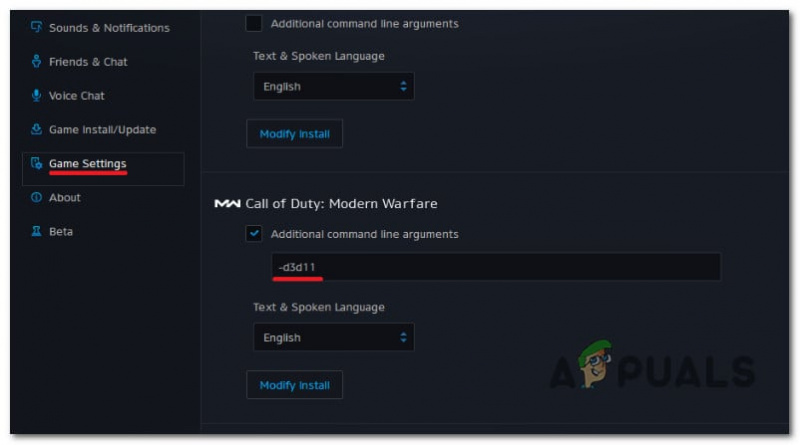
Vynútenie spustenia Call of Duty Modern Warfare s DirectX 11
- Spustite hru normálne cez Battle.net a skontrolujte, či funguje.
Ak hru stále nemôžete otvoriť, prečítajte si ďalšie možné riešenie.
10. Podtaktovanie GPU (ak je k dispozícii)
Ak ste na pretaktovanie GPU použili MSI Afterburner alebo podobný program, môže sa vám zobraziť chyba COD Modern Warfare 6165 DEV, pretože váš systém je nestabilný.
Ak aktívne pretaktujete GPU, možno budete môcť problém vyriešiť vrátením všetkých pretaktovaných frekvencií späť na pôvodné nastavenia.
PRO TIP: Ak používate MSI Afterburner, môžete len odstrániť profily, ktoré ste už vytvorili.
Pred odstránením profilov, ktoré ste vytvorili v aplikácii MSI Afterburner, si však urobte snímku obrazovky alebo si zapíšte nastavenia, ktoré ste si vybrali, pre prípad, že by ste ich neskôr potrebovali.
Ak chcete vrátiť späť akékoľvek pretaktovanie GPU vykonané v MSI Afterburner, postupujte podľa nasledujúcich krokov:
- OTVORENÉ Prieskumník súborov a prejdite na disk, kde je nainštalovaný MSI Afterburner.
- Ďalej prejdite na Priečinok Program Files (x86).
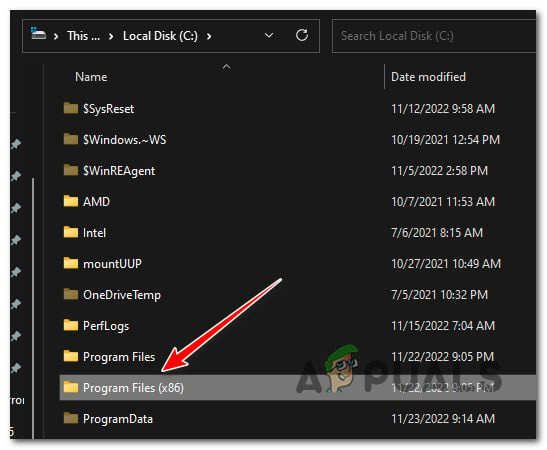
Vstúpte do ponuky Programy a funkcie
Poznámka: Ak ste si nainštalovali MSI afterburner na vlastné miesto, prejdite tam.
- Otvorte priečinok pre MSI Afterburner a prejdite do priečinka pre Profily.
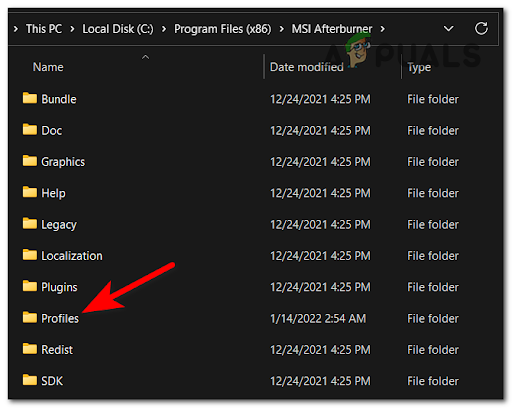
Prístup k ponuke profilov
- Vyberte všetky súbory v Profily priečinok a odstráňte ich.
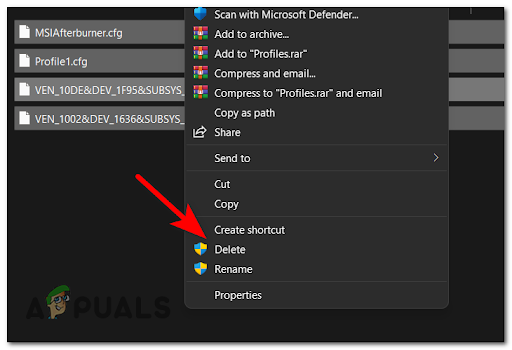
Odstránenie obsahu ponuky profilu
- Reštartujte počítač, aby sa pretaktované hodnoty vrátili na pôvodné nastavenia, a potom skontrolujte, či chyba 6165 DEV nezmizla.
Ak sa pri spustení Call of Duty Modern Warfare stále zobrazuje rovnaká chyba, prejdite na nasledujúcu metódu nižšie.
11. Vypnite Cache Spot & Cache Sun
Skúste vypnúť vyrovnávacie miesta a slnečné tiene vyrovnávacej pamäte možnosti menu v hre. Zakázanie tieňov vo vyrovnávacej pamäti a tieňov Slnka vo vyrovnávacej pamäti v ponuke Grafika môže znížiť zaťaženie vášho GPU dostatočne na to, aby hra fungovala stabilne.
Poznámka: Táto oprava je potvrdená ako účinná s grafickými procesormi AMD aj Nvidia.
Ak chcete zaviesť túto konkrétnu opravu, postupujte podľa nasledujúcich krokov:
- Spustite Call of Duty: Modern Warfare a prekonajte úvodnú obrazovku načítania.
- V hlavnom menu hry kliknite na Možnosti.
- Potom z vertikálnej ponuky v hornej časti kliknite na Grafika tab.
- Raz v Grafika prejdite nadol na kartu Tiene a osvetlenie oddiel a vypnite Cache Spot Shadows a Cache Sun Shadows .
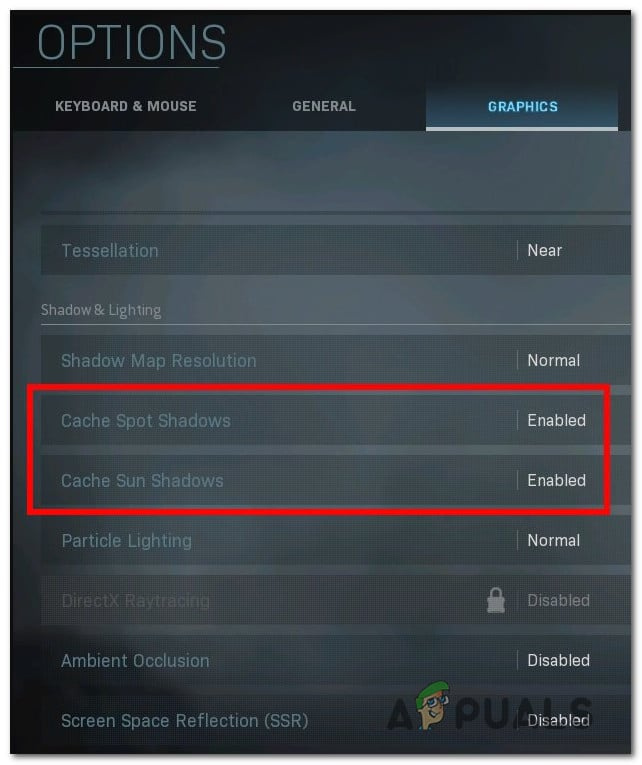
- Vykonajte zmeny, ktoré ste práve vykonali, potom reštartujte hru a skontrolujte, či je problém vyriešený.























